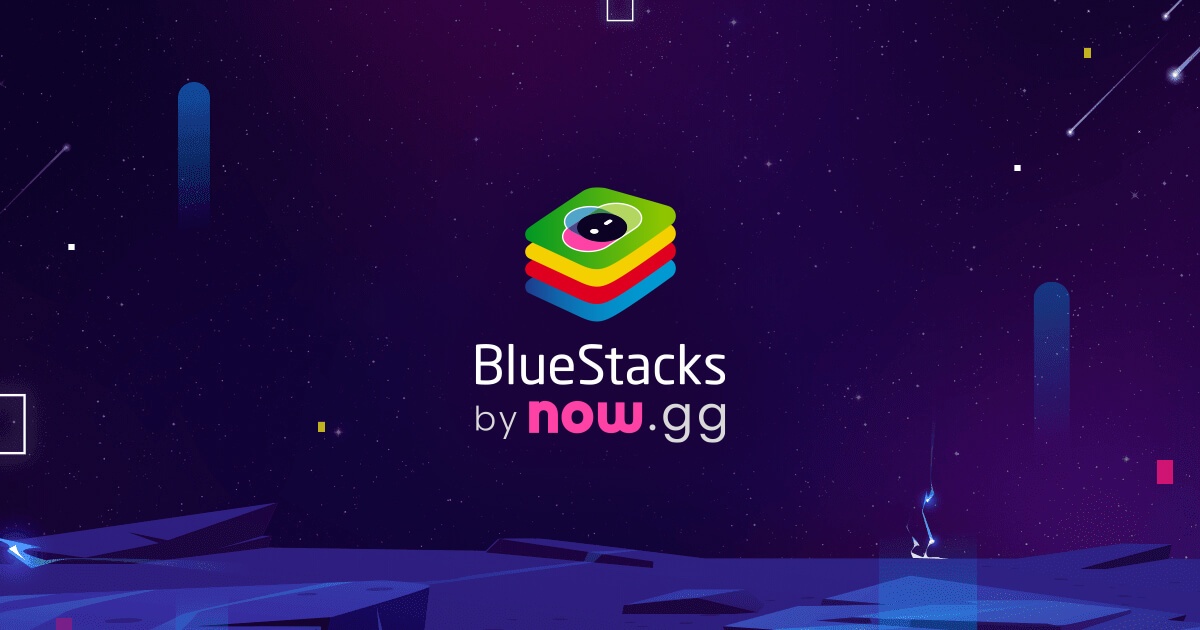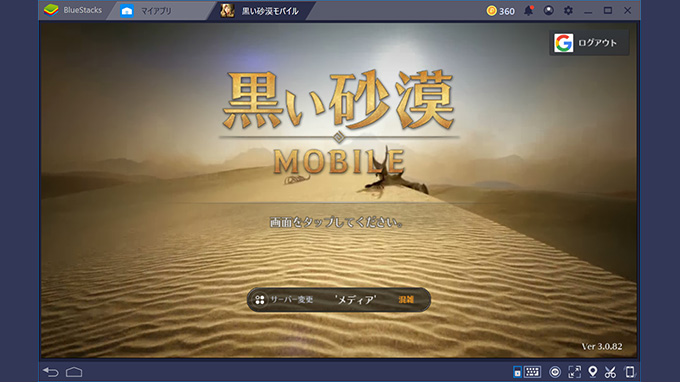
Windows10 PCで「黒い砂漠モバイル」をプレイする方法をご紹介します。
お昼は、外でスマホでプレイして、夜はPCで放置しながら自動でレベルアップ!
PC側でスマホと同じアカウントでプレイした場合、
スマホで登録した家門名、
キャラクターを使用できるので、
レベルアップをPCで行うことも可能です。
バッテリー残量とか発熱などを気にすることなく、夜通し自動レベルアップとかが出来ます。
「黒い砂漠モバイル」は、
Android、iOSで動作するものなので、
PC上で動作させるためには、
Androidエミュレーターを使用します。
最近のAndroidエミュレータも速度、機能、画質面でかなり優秀なものがあり、Android端末でスペックにあまり余裕がない場合など、かえってPC上のAndroidエミュレータでプレイした方が動作がスムーズなこともあります。
よく端末のメモリ不足等によるアプリの強制終了などを起こしてしまう場合などには、試してみる価値があるかもしれません。
今回はアメリカ・シリコンバレーの企業製の無料で使えるAndroidエミュレータ「BlueStacks4」を試してみます。
「BlueStacks4」のダウンロード
下記サイトへアクセスします。
ページ中ほどの
「BlueStacksをダウンロード」をクリックします。
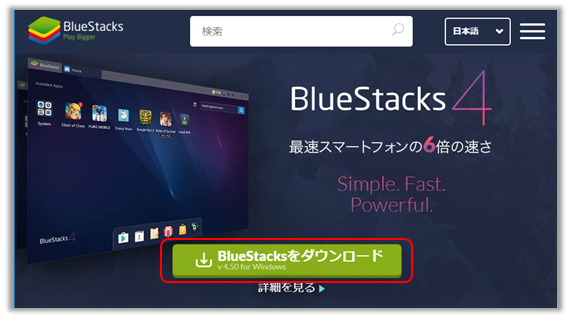
「BlueStacks4」をPCへインストール
ダウンロードが完了したら
実行します。
インストールに伴うセキュリティ警告が出るので
「はい」をクリックします。
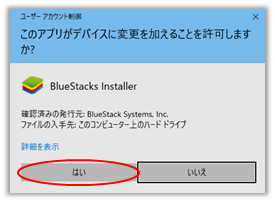
「BlueStacks4」のインストーラーが起動するので、
「今すぐインストール」をクリックします。
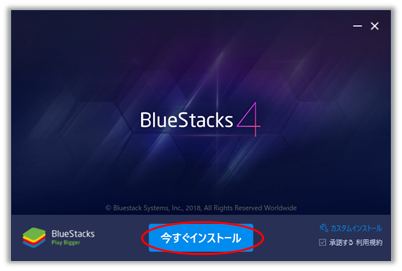
「BlueStacks4」のインストールが終了したら
「完了」をクリックします。

「BlueStacks4」を起動
前の「完了」のクリックで
「BlueStacks4」が起動し
初期起動画面の「Googleを設定する」画面になります。
「使ってみる」をクリックします。

Googleログイン画面になるので
Gmailのアドレスを入力し
「次へ」をクリックします。
次の画面で
パスワードを入力し
「次へ」をクリックします。

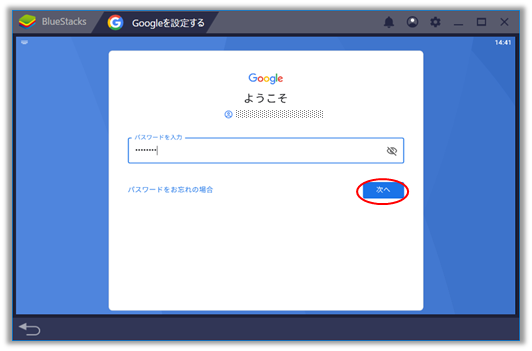
Googleの利用規約の同意確認画面になります。
「同意する」をクリックします。
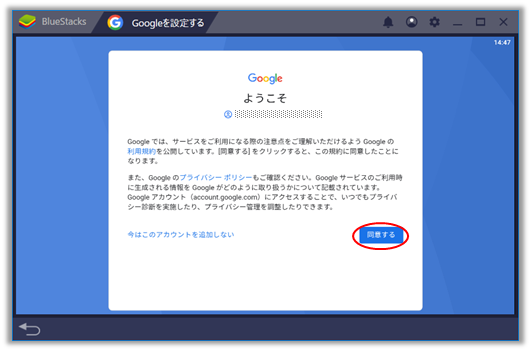
ログインに成功したら
「BlueStacksを使ってみよう」をクリックします。

「BlueStacks4」の設定
BlueStacks4の右上の「環境設定」をクリックします。

環境設定メニューの
「環境設定」をクリックします。
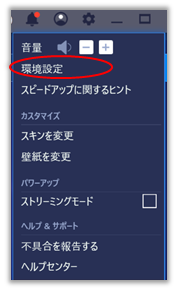
ディスプレイの
「解像度」を使用している環境に応じて設定ます。

エンジンの
「グラフィックモードを選択」は、OpenGLを選択
「CPUコア数」は環境内でのなるべく大きい数
「メモリー(MB)」は、黒い砂漠が2GB以上推奨なので、3GB位
PCのパフォーマンスとの兼ね合いで調整が必要かもしれません。
「再起動する」をクリックします。
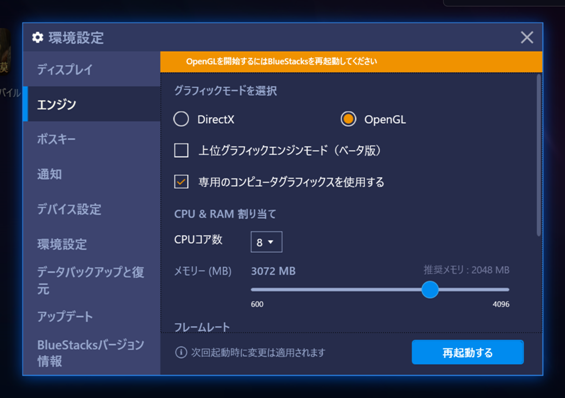
Google Playストアを開く
「Google Playストア」をクリックします。
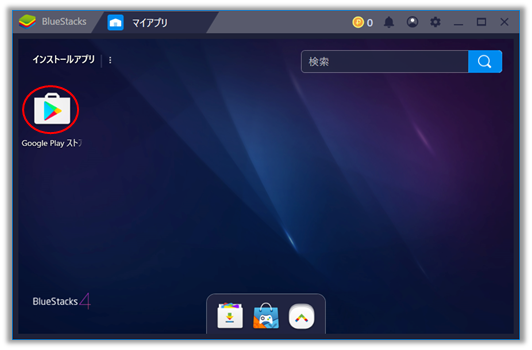
Google Playの利用規約の同意の確認は、
「同意する」をクリックします。
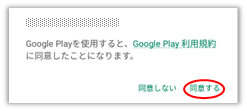
最新情報を受け取るかの確認は、
どちらでも良いですが取り合えず
「受け取る」をクリックします。
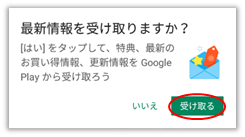
Google Playストアから「黒い砂漠モバイル」をインストール
BlueStacks4内でGoogle Playストア起動されるので
検索入力に「黒い砂漠 mobile」と入力する

「黒い砂漠 mobile」のアプリページが検索表示されるので
「インストール」をクリックします。
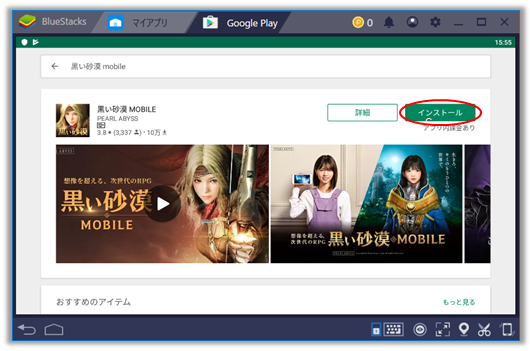
インストール完了のメッセージが表示されます。
このメッセージをクリックします。
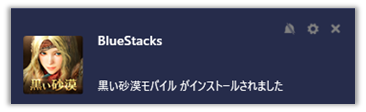
「黒い砂漠モバイル」アプリを開く
上の流れからアプリが開いてると思います。
開いてないない場合は、BlueStacks4内マイアプリから「黒い砂漠モバイル」アイコンをクリックするとでアプリが開きます。
ゲームをコントロールするキーの割り当てが表示されます。
右上の「編集」をクリックすることで、キーの割り当てを変更することが出来ます。
その右の「×」(閉じる)でゲームコントロール画面が閉じゲームが開始されます。
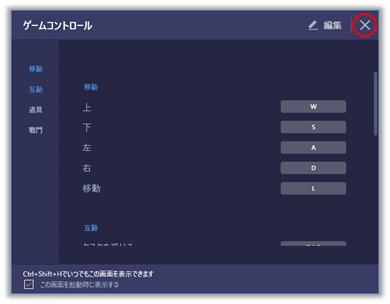
Google Playゲームの初回起動時の
ゲーマーID作成画面になります。
ゲーマーIDを決めて入力し
(表示されているIDで良ければそのままで)
「作成」をクリックします。

権限設定の確認メッセージは、
「確認」をクリックします。
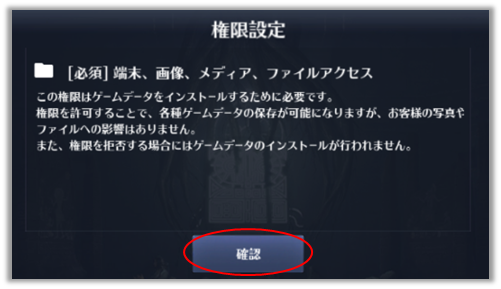
アクセス許可のメッセージは、
「許可」をクリックします。

規約同意の確認は、
必須項目以外は、任意でチェックして
「同意します」をクリックします。
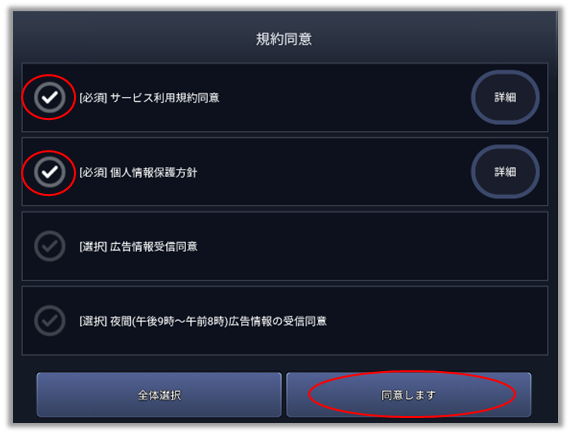
規約同意のお知らせは、
「確認」をクリックします。
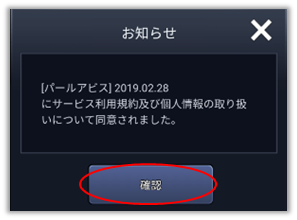
ゲームデータのダウンロード画面が表示されます
ここで、キー操作がわかりやすくするために
「Toggle controls on game」をクリックしてキーのヒントを表示させます。
慣れてる方は必要ないかもしれません。
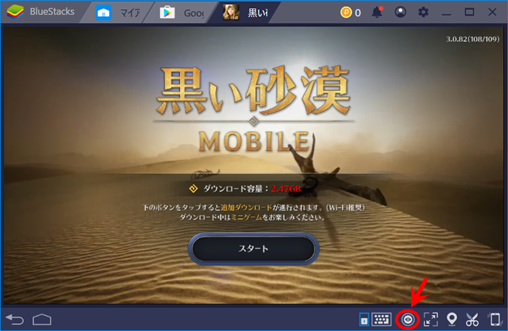
現れたゲージでヒントのキーの表示の濃さ(ブレンド)を調整できます。
よろしければ、
「スタート」をクリックしてダウンロードを開始します。
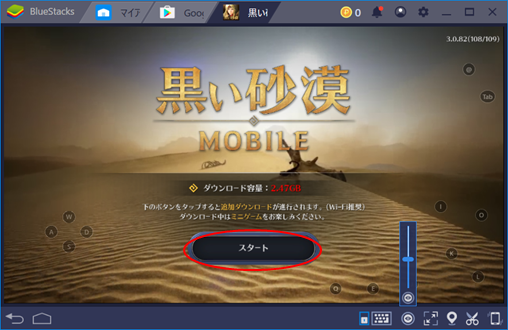
ダウンロードの間ミニゲームが出来て、アイテムゲットに挑戦できます。
結構早くダウンロード出来てしまうのが難点

ゲームデータダウンロード完了後しばらくすると
ゲームへのログイン画面が表示されます。

ログイン方法を選択してログインします。
関連付けたSNSでのプロフィール情報を使用するための確認メッセージが表示されるので
「許可」をクリックします。
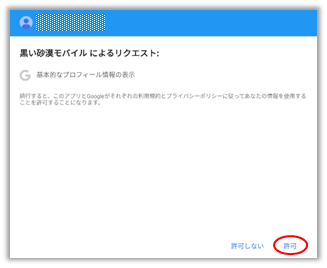
家門名作成画面になります。
既に「黒い砂漠モバイル」をプレイしたアカウントでログインした場合は、
家門名作成画面にはなりません。
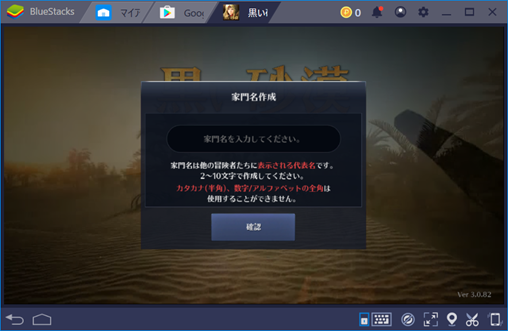
サーバーの確認画面、
そしてキャラクターの作成または選択画面になり
冒険をする開始をするだけです。
操作方法にマウス・キーボードが増える以外は、全てスマホと同じです。
PCで「黒い砂漠モバイル」を楽しんでください。
追記
黒い砂漠モバイルのアップデートその他で不安定になった場合の対処方法
アプリのアップデート等でBlueStacks上の黒い砂漠モバイルが起動できなくなったりした場合は、
一旦黒い砂漠モバイルをBlueStacks上からアンインストールして、
インストールをし直すと安定して動作するようになることが多いです。
黒い砂漠モバイルのアンインストール方法
BlueStacks4の左上の「インストールアプリ」の右の「︙」ボタンにカーソルを合わせ
表示されたメニューの「アプリを削除」をクリックします。
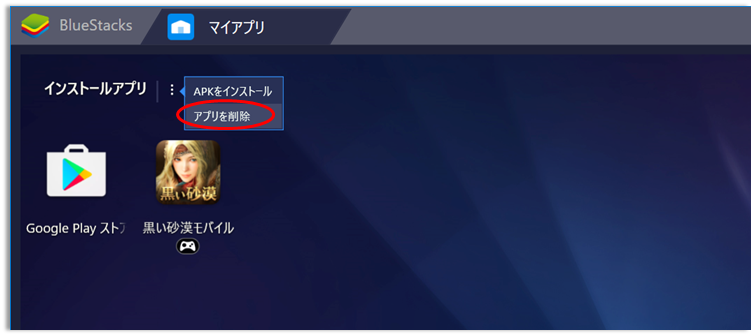
アンインストールしたいアプリの左上に表示された「×」をクリックします。
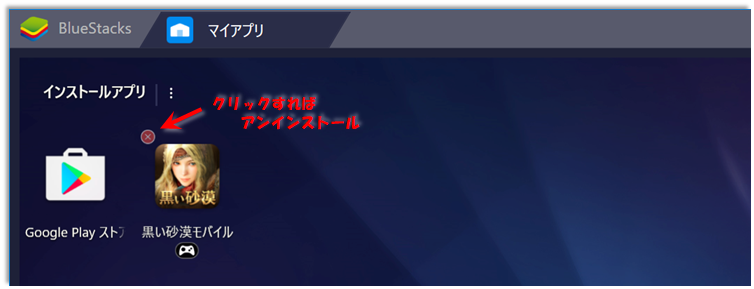
アプリケーション削除のメッセージで
「はい」をクリックすれば
アンインストールできます。
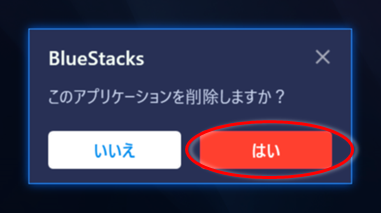
アンインストール後の再インストールは、
このページの前方の説明と同じく
「Google Play ストア」のアイコンをクリックして普通に行います。